RegimeICMSGO - Versão 1.3.0.0
Ir para navegação
Ir para pesquisar
Para retornar à Página principal > Release > RegimeICMSGO > Versão 1.3.0.0
Importante:
|
RegimeICMSGO – Criar programa/rotina para apurar o valor do débito de ICMS sobre estoque de produtos em substituição tributária em virtude de majoração da alíquota interna em 2%. (Ev. 1279902).
Em RegimeICMSGO
Importante: Melhoria válida para as empresas que estejam na UF=GO.
- Criação do módulo para majoração do estoque de produtos sujeitos a Substituição Tributária que tiveram a alíquota interna do ICMS alterada de 17% para 19%, cujo levantamento de estoque em 31/03/2024 cuja mudança será validada a partir de 01/04/2024.
- O módulo possuirá duas abas:
- Parâmetros
- Por padrão, esta aba será exibida ao abrir o módulo e, possuirá as seguintes sub abas:
- Parâmetros;
- NCM’s
- Por padrão, esta aba será exibida ao abrir o módulo e, possuirá as seguintes sub abas:
- Itens Selecionados
- Parâmetros
Aba Parâmetros > Parâmetros
- Nesta aba o usuário irá parametrizar as informações referente à:
- Cálculo
- Empresa
- Será listada as empresas do usuário logado;
- Data Hora Acerto;
- Será exibido a data/hora fixa: Data: ‘31/03/2024” e Hora: ’23:59:00’.
- Empresa
- Levantamento de Estoque
- Última Compra
- Por padrão, o sistema trará o parâmetro marcado, onde irá utilizar como base para a pesquisa do preço do item;
- Considerar Entrada Transferência (Op. 16)
- Por padrão, esta opção virá desmarcada, ao marca-la o sistema irá considerar as entradas de peças em transferências (op. 16), na listagem da última compra;
- Alíquota ICMS Interna (Antigo)
- Por padrão, o sistema trará a alíquota fixa marcada no valor de 17,00 (%);
- Alíquota ICMS Interna (Nova)
- Por padrão, o sistema trará a alíquota fixa marcada no valor de 19,00 (%);
- Motivo para Histórico
- Será exibido o texto fixo: “"IMPOSTO DEVIDO NOS TERMOS DO ART. 80 DO ANEXO VIII DO RCTE-GO” (o texto pode sofrer alteração).
- Última Compra
- Botão
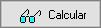
- Importante: Ao clicar no botão será feito o ajuste de alíquota dos itens com substituição tributária através dos NCM's informados (aba NCM). Verifique a lista do NCM antes de executar o botão Calcular.
- Ao clicar no botão, será feito o cálculo do levantamento do estoque de produtos cujo código de tributação (CT) seja 3 ou 1 (que NÃO seja acessório) existente na data de 31/03/2024 às 23:59:00 através dos respectivos NCM's informados;
- Será feita a apuração do estoque de produtos com substituição tributária a preço de ÚLTIMA COMPRA + IPI e Outras Despesas, se houver, existente em determinada data;
- Será agregado a MVA de cada item ao Preço encontrado;
- Será multiplicado a Base Majorada pela diferença entre alíquota interna nova e a alíquota interna antiga do ICMS;
- Será adicionado o valor do débito do ICMS ao custo do item na data do levantamento do estoque;
- Será feito a atualização do Custo Contábil dos itens;
- Este tratamento será válido para os clientes que utilizem cardex antigo e o cardex novo;
- Será gerado o arquivo ".DAT" para que caso necessite posteriormente ser usado na geração do livro registro de Inventário desta data, com a seguinte observação: "IMPOSTO DEVIDO NOS TERMOS DO ART. 80 DO ANEXO VIII DO RCTE-GO";
- Será salvo esta operação no cardex contábil com código '9';
- Atenção: Após clicar no botão, será exibido os passos na aba Itens Selecionados.
Figura 3.1.1 – Aba Parâmetros
Aba NCM’s
- O sistema trará salvo por padrão os NCM’s da lista: 4011, 401290 e 4013 na grid;
- O usuário poderá efetuar a inclusão de novos NCM’s ao preencher o campo NCM e indicar o índice do MVA e clique no botão
 , o NCM será listado na grid.
, o NCM será listado na grid. - Poderá ser feita também a alteração do valor do MVA informado, ao marcar os itens na grid e informar o novo valor ao clicar no botão

- Para efetuar a exclusão do NCM, marque-o na listagem da grid e clique no botão
 .
.
Figura 3.1.2 – Aba NCM
Aba Itens Selecionados
- Nas colunas da grid será exibido os itens (após clicar no botão 1. Salvar Arquivo .Dat);
- Será exibido o totalizador dos itens (na parte inferior do formulário);
- Importante: Para a utilização de cada botão exibido em tela é necessário executar os passos do botão anterior, ou seja, para habilitar o primeiro botão desta aba, o usuário deverá já ter executado o botão Cálculo (aba Parâmetros) e, após executar o processo do primeiro botão (1. Salva arquivo .Dat), será habilitado o próximo (2. Aplicar Ajuste);
- Botão: 1. Salvar arquivo .DAT
- Ao clicar no botão, será feita a geração do arquivo ".DAT" (para a geração do livro registro de Inventário) será salvo com a seguinte observação: "IMPOSTO DEVIDO NOS TERMOS DO ART. 80 DO ANEXO VIII DO RCTE-GO";
- Botão 2. Aplicar Ajuste – Clique no botão para efetuar o ajuste dos itens listados (este botão só será habilitado após executar os passos do botão: 1. Salvar arquivo .Dat);
- Botão Excel - Permite exportar a grid da tela o formato Excel (formato XLSX) (este botão só será habilitado após executar os passos do botão: 2. Aplicar Ajuste);
Figura 3.1.3 – Aba Itens Selecionados
Para retornar à Página principal > Release > RegimeICMSGO > Versão 1.3.0.0








